Установка приложения по умолчанию на свое устройство Honor может быть полезной, особенно если вы часто используете определенное приложение для выполнения определенных задач. Приложение по умолчанию – это приложение, которое автоматически открывается, когда вы нажимаете на определенный тип файлов или ссылки.
Чтобы установить приложение по умолчанию на свое устройство Honor, следуйте простым инструкциям. Во-первых, откройте меню на вашем устройстве и перейдите в раздел "Настройки". Затем найдите и откройте раздел "Приложения и уведомления".
Внутри этого раздела вы найдете список всех установленных приложений на вашем устройстве Honor. Прокрутите список вниз и найдите приложение, которое вы хотите установить по умолчанию. Нажмите на него, чтобы открыть его настройки.
Внутри настроек приложения найдите и нажмите на опцию "По умолчанию". Затем выберите тип файлов или ссылки, с которыми связано выбранное приложение. Например, если вы выберете браузер Chrome, то все ссылки будут автоматически открываться в Chrome.
Поздравляю! Вы успешно установили приложение по умолчанию на свое устройство Honor. Теперь все файлы и ссылки, связанные с выбранным приложением, будут открываться автоматически в нем.
Вход в настройки Honor

Чтобы установить приложение по умолчанию на устройстве Honor, вам потребуется войти в настройки. Вот как вы можете это сделать:
1. На главном экране вашего устройства Honor, прокрутите вниз, чтобы открыть панель уведомлений.
2. В панели уведомлений, нажмите на значок "Настройки". Он обычно представлен в виде шестеренки или иконки с именем "Настройки".
3. Когда вы нажали на значок "Настройки", вы будете перенаправлены в раздел настроек устройства Honor.
4. В разделе настроек, прокрутите вниз, чтобы найти раздел "Приложения" или "Приложения и уведомления".
5. После того, как вы найдете раздел "Приложения", нажмите на него.
6. Затем, вы увидите список всех установленных приложений на вашем устройстве Honor.
7. В списке приложений, найдите приложение, которое вы хотите установить по умолчанию. Нажмите на него.
8. После того, как вы нажали на приложение, вы увидите различные параметры и настройки для этого приложения.
9. В разделе настроек приложения, найдите опцию "Установить по умолчанию" или "По умолчанию открыть ссылки".
10. Нажмите на опцию "Установить по умолчанию".
11. Вас попросят выбрать приложение, которое должно открывать ссылки по умолчанию. Выберите нужное приложение из списка.
12. После выбора приложения, оно будет установлено по умолчанию на устройстве Honor.
Вы можете повторить эти шаги для установки других приложений по умолчанию, если это необходимо.
Настройка интерфейса смартфона Honor
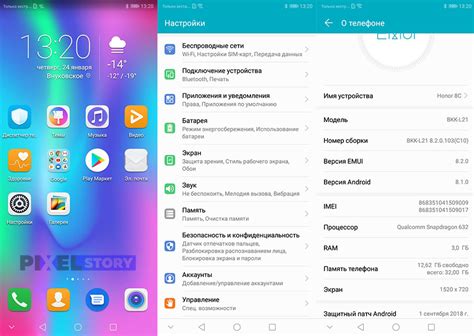
Настройки интерфейса смартфона Honor позволяют вам настроить удобные и персонализированные параметры работы вашего устройства. Вы можете изменить тему оформления, расположение иконок, а также настроить уникальные жесты и комбинации. Вот некоторые полезные функции, которые могут пригодиться:
Изменение темы оформления
Смартфон Honor поставляется с несколькими предустановленными темами оформления, которые позволяют изменить внешний вид интерфейса. Вы можете выбрать тему, которая соответствует вашему стилю и настроению.
Расположение иконок
Вы можете изменить порядок иконок на главном экране, чтобы упростить доступ к наиболее используемым приложениям. Просто зажмите иконку и переместите ее на новое место.
Настройка жестов и комбинаций
Жесты позволяют вам управлять смартфоном с помощью одних рук или использовать специальные комбинации для быстрого доступа к определенным функциям. Настройте свои жесты и комбинации в разделе "Настройки" и упрощайте свою повседневную работу с устройством.
Установка приложений по умолчанию
Вы можете установить определенные приложения по умолчанию для открытия определенных типов файлов или ссылок. Например, вы можете установить браузер Chrome по умолчанию для открытия ссылок или приложение Google Камера для обработки фотографий.
Настройка интерфейса смартфона Honor позволяет вам создать комфортную и удобную среду работы с вашим устройством. Используйте эти полезные функции, чтобы настроить интерфейс так, как вам удобно.
Открытие меню настроек Honor
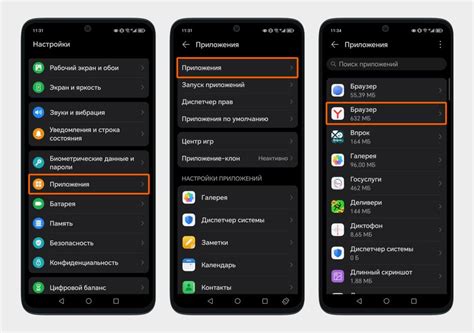
Чтобы открыть меню настроек на смартфоне Honor, выполните следующие действия:
- На главном экране смаrтфона сделайте свайп вниз, чтобы открыть панель уведомлений.
- В правом верхнем углу панели уведомлений нажмите на иконку шестеренки или сразу на надпись "Настройки".
- Откроется окно "Настройки". В этом окне вы можете изменять различные параметры и настройки своего устройства, такие как Wi-Fi, Bluetooth, звук и другие.
- Чтобы перейти к другим разделам настроек, прокрутите страницу вниз или воспользуйтесь поиском по настройкам, нажав на значок лупы в правом верхнем углу окна "Настройки".
- Выберите нужный вам раздел настроек, чтобы изменить соответствующие параметры.
Теперь вы знаете, как открыть меню настроек на смартфоне Honor и настроить нужные параметры для удобной работы с вашим устройством.
Переход в раздел "Установка приложений"
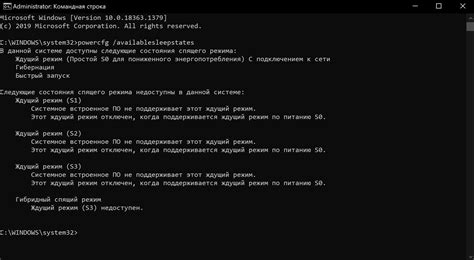
Чтобы изменить приложение по умолчанию на своем устройстве Honor, нужно перейти в раздел "Установка приложений". Для этого выполните следующие действия:
| Шаг 1: | Откройте меню на вашем устройстве, нажав на иконку "Настройки". |
| Шаг 2: | Пролистайте список настроек и найдите раздел "Приложения". |
| Шаг 3: | В разделе "Приложения" выберите "Установленные приложения". |
| Шаг 4: | Найдите приложение, для которого хотите изменить настройки по умолчанию, и нажмите на него. |
| Шаг 5: | В открывшемся окне выберите опцию "Заменить стандартные настройки". |
| Шаг 6: | Выберите новое приложение, которое будет использоваться по умолчанию. |
После выполнения этих шагов выбранное вами приложение станет приложением по умолчанию для соответствующего типа файлов или действий на вашем устройстве Honor.
Выбор приложения по умолчанию на Honor
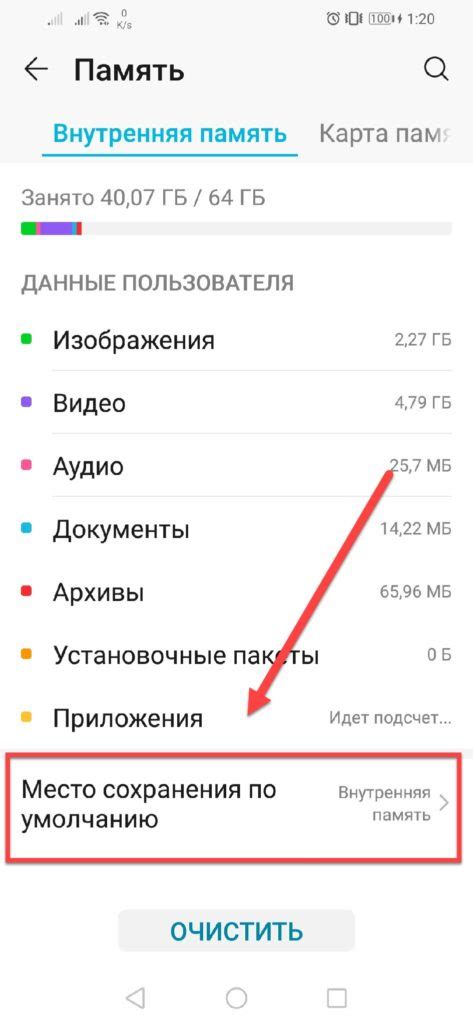
На смартфоне Honor вы можете выбирать приложения по умолчанию для различных действий, таких как отправка сообщений, просмотр фотографий, прослушивание музыки и т. д. Это помогает вам настроить устройство под свои предпочтения и удобство использования.
Чтобы выбрать приложения по умолчанию на Honor, выполните следующие шаги:
- Откройте настройки смартфона Honor.
- Прокрутите вниз и найдите раздел «Приложения» или «Автоматические действия».
- В этом разделе вы увидите список различных действий и соответствующие приложения, которые используются по умолчанию для каждого действия.
- Чтобы изменить приложение по умолчанию, коснитесь нужного действия, например «Открыть ссылки» или «Отправить сообщение».
- Выберите из списка доступных приложений нужное вам приложение.
Теперь выбранное вами приложение будет использоваться по умолчанию для данного действия на смартфоне Honor. Если вам нужно изменить выбор, вы всегда можете повторить эти шаги и выбрать другое приложение.
Изменение приложения по умолчанию на Honor
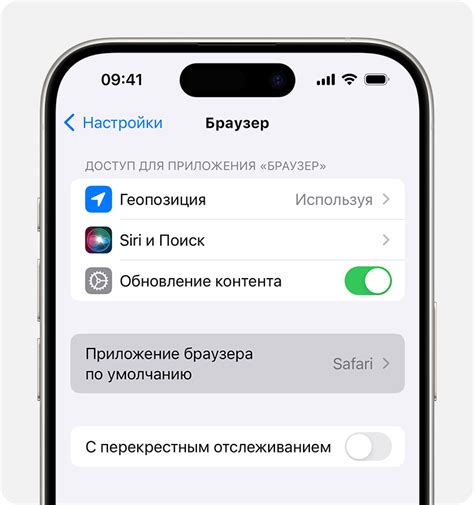
Однако, вы можете изменить приложение по умолчанию на свое предпочтение. Например, вы можете изменить приложение для просмотра фотографий или открытия ссылок в браузере.
Чтобы изменить приложение по умолчанию на Honor, следуйте этим простым инструкциям:
- Перейдите в "Настройки" вашего устройства Honor.
- Выберите "Приложения и уведомления" или похожий пункт меню.
- Найдите и нажмите на "Параметры приложений по умолчанию".
- В списке приложений найдите ту категорию, для которой вы хотите изменить приложение по умолчанию. Например, "Браузер" или "Галерея".
- Выберите текущее приложение по умолчанию.
- Выберите новое приложение из списка доступных приложений или выполните поиск в магазине приложений.
- Подтвердите свой выбор, нажав на кнопку "Отменить" или "Готово".
Теперь выбранное вами приложение будет использоваться по умолчанию для выбранной категории на вашем устройстве Honor.
Подтверждение изменений приложения по умолчанию на Honor
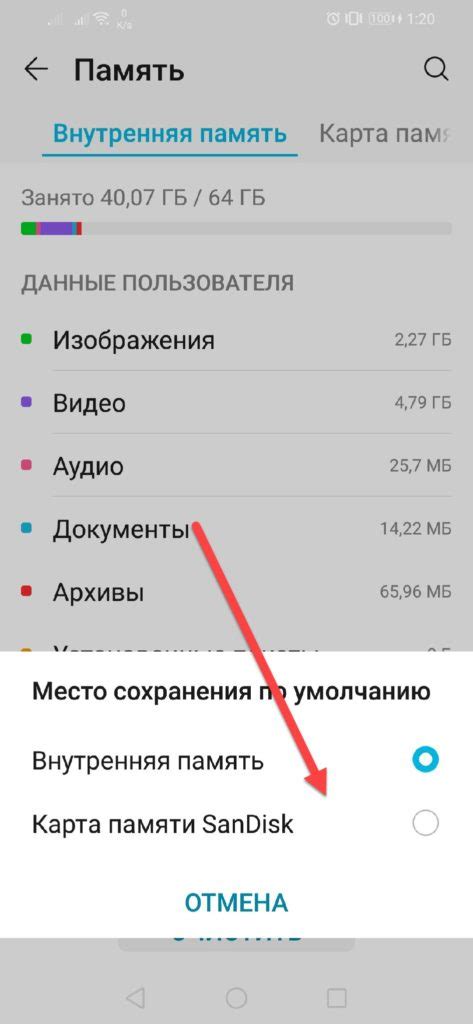
Когда вы устанавливаете новое приложение на свой смартфон Honor, оно может предложить вам сделать его приложением по умолчанию для определенного действия, например, открытия ссылок или просмотра фотографий. Если вы случайно нажали кнопку "Нет" или желаете изменить приложение по умолчанию, вы можете легко сделать это, следуя простым шагам.
1. Откройте настройки Honor
Сначала откройте приложение "Настройки" на вашем смартфоне Honor. Обычно оно находится на главном экране или в панели быстрого доступа.
2. Найдите и откройте раздел "Приложения и уведомления"
Пролистайте список настроек и найдите раздел "Приложения и уведомления". Обычно он расположен внизу страницы или может быть прямо на главной странице настроек.
3. Выберите "По умолчанию"
В разделе "Приложения и уведомления" найдите и выберите "По умолчанию". Этот раздел содержит настройки для приложений по умолчанию.
4. Выберите категорию и приложение по умолчанию
В разделе "По умолчанию" вы увидите список доступных категорий, например, "По умолчанию для открытия ссылок". Выберите нужную категорию и найдите в списке установленное по умолчанию приложение.
Чтобы изменить приложение по умолчанию, нажмите на него и выберите новое приложение из списка. Например, вы можете выбрать другой браузер, чтобы открывать ссылки по умолчанию.
5. Подтвердите изменения
После выбора нового приложения по умолчанию вам может быть предложено подтвердить изменения. Нажмите кнопку "ОК" или "Подтвердить", чтобы сохранить новые настройки.
Важно отметить, что некоторые настройки и названия меню могут немного отличаться в зависимости от версии операционной системы и пользовательского интерфейса Honor. Эти инструкции применимы к большинству моделей Honor, но могут быть незначительные отличия в зависимости от вашего устройства.
Проверка изменений приложения по умолчанию на Honor
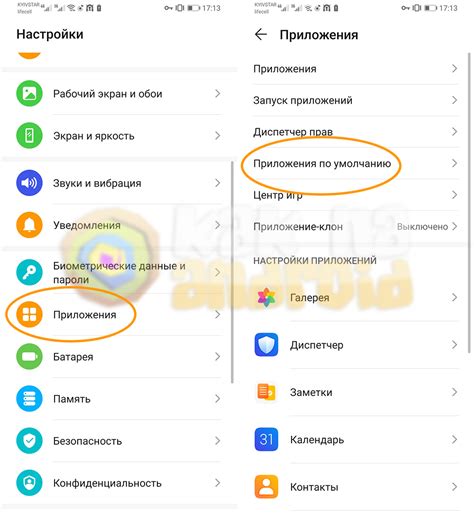
Чтобы установить приложение по умолчанию на устройстве Honor, можно воспользоваться следующими шагами:
- Откройте "Настройки" на вашем устройстве.
- Прокрутите вниз и найдите раздел "Приложения и уведомления".
- Выберите "Стандартные приложения", чтобы перейти к настройкам приложений по умолчанию.
- Нажмите на нужную категорию приложений, например, "Браузеры" или "Офисные приложения".
- В списке доступных приложений выберите то, которое вы хотите установить по умолчанию.
- Нажмите на выбранное приложение и выберите опцию "По умолчанию".
- Подтвердите выбор путем нажатия на кнопку "ОК" или аналогичную опцию.
Теперь выбранное приложение будет открываться автоматически при выполнении соответствующих действий на вашем устройстве Honor.
Обратите внимание: процедура может незначительно отличаться в зависимости от версии операционной системы и пользовательского интерфейса. В случае возникновения проблем или неясностей, рекомендуется обратиться к руководству пользователя или службе поддержки Honor.